Créer un réseau virtuel (classique) à l'aide du portail Azure
Important
Classic Réseau virtuel est désormais déconseillé pour les nouveaux clients et sera mis hors service le 31 août 2024 pour tous les clients. Les nouveaux déploiements doivent utiliser le nouveau modèle de déploiement Azure Resource Manager basé sur Azure Resource Manager Réseau virtuel
Un réseau virtuel Azure (VNet) est une représentation de votre propre réseau dans le cloud. Vous pouvez contrôler les paramètres de votre réseau Azure et définir les blocs d’adresses DHCP, les paramètres DNS, les stratégies de sécurité et le routage. Vous pouvez également segmenter votre réseau en sous-réseaux et déployer les machines virtuelles IaaS Azure et les instances de rôle PaaS, de la même manière que pour le déploiement physique et le déploiement des machines virtuelles vers votre centre de données local. En bref, vous pouvez développer votre réseau sur Azure, en utilisant vos propres blocs d’adresses IP. Si vous ne maîtrisez pas bien les réseaux virtuels, consultez la présentation des réseaux virtuels .
Important
Avant d’utiliser des ressources Azure, il est important de comprendre qu’Azure dispose actuellement de deux modèles de déploiement : Azure Resource Manager et classique. Veillez à bien comprendre les modèles et outils de déploiement avant d’utiliser une ressource Azure. Pour consulter la documentation relative aux différents outils, cliquez sur les onglets situés en haut de cet article.
Ce document décrit la création d'un réseau virtuel à l'aide du modèle de déploiement classique. Vous pouvez également créer un réseau virtuel dans le modèle de déploiement Resource Manager à l’aide du portail Azure.
Scénario
Pour illustrer la création d’un réseau virtuel et de sous-réseaux, ce document utilise le scénario suivant :
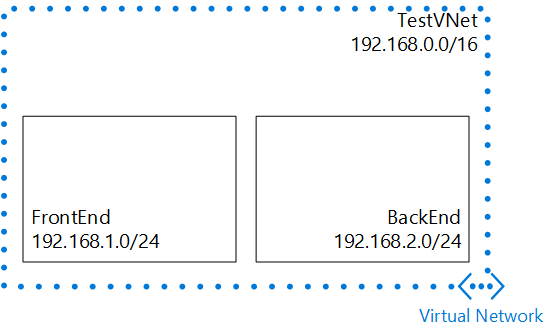
Dans ce scénario, vous créez un réseau virtuel nommé TestVNet avec un bloc CIDR réservé de 192.168.0.0./16. Le réseau virtuel contient les sous-réseaux suivants :
- FrontEnd, qui utilise 192.168.1.0/24 comme bloc CIDR.
- BackEnd, qui utilise 192.168.2.0/24 comme bloc CIDR.
Création d'un réseau virtuel classique dans le portail Azure
Pour créer un réseau virtuel classique reposant sur le scénario précédent, procédez comme suit.
Dans un navigateur, accédez à https://portal.azure.com et, si nécessaire, connectez-vous avec votre compte Azure.
Cliquez sur Créer une ressource>réseau>virtuel. Notez que la liste Sélectionner un modèle de déploiement affiche déjà Classique. 3. Cliquez sur Créer, comme illustré ci-après.
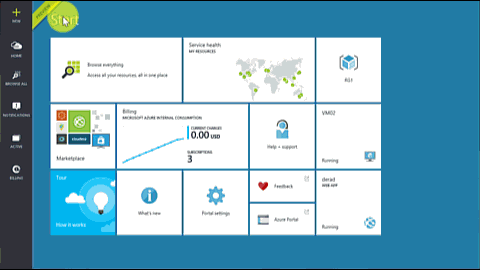
Dans le volet Réseau virtuel, tapez le Nom du réseau virtuel, puis cliquez sur Espace d’adressage. Configurez les paramètres d’espace d’adressage de votre réseau virtuel et de son premier sous-réseau, puis cliquez sur OK. La figure ci-après illustre les paramètres des blocs CIDR de ce scénario.
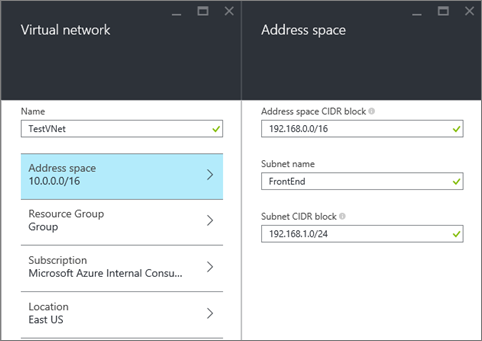
Cliquez sur Groupe de ressources et sélectionnez un groupe de ressources auquel ajouter le réseau virtuel, ou cliquez sur Créer un groupe de ressources pour ajouter le réseau virtuel à un groupe de ressources. La figure suivante montre les paramètres du groupe de ressources pour un nouveau groupe de ressources appelé TestRG. Pour plus d’informations sur les groupes de ressources, consultez Présentation d’Azure Resource Manager.
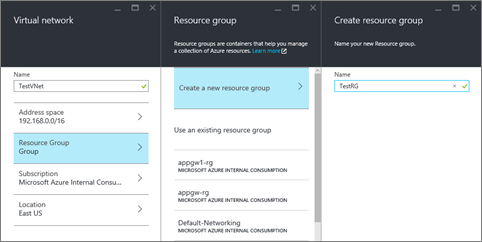
Si nécessaire, modifiez les paramètres Abonnement et Emplacement de votre réseau virtuel.
Si vous ne souhaitez pas voir le réseau virtuel sous forme de mosaïque dans le Tableau d’accueil, désactivez Épingler au tableau d’accueil.
Cliquez sur Créer et remarquez la vignette Création du réseau virtuel, comme illustré ci-après.
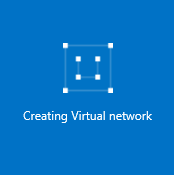
Attendez que le réseau virtuel soit créé. Lorsque vous voyez apparaître la vignette, cliquez sur cette dernière pour ajouter d’autres sous-réseaux.
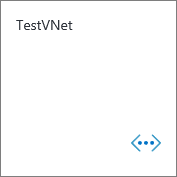
Vous devez voir apparaître la Configuration de votre réseau virtuel, comme illustré.
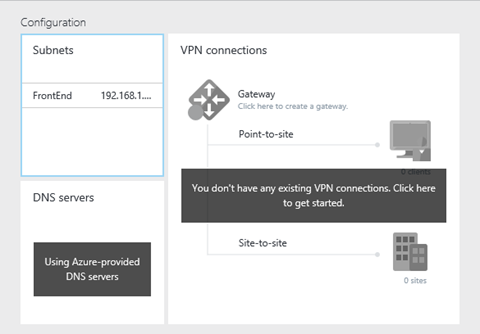
Cliquez surAjouter des >sous-réseaux, tapez un Nom et spécifiez une plage d’adresses (bloc CIDR) pour votre sous-réseau, puis cliquez sur OK. La figure ci-après illustre les paramètres de notre scénario actuel.
